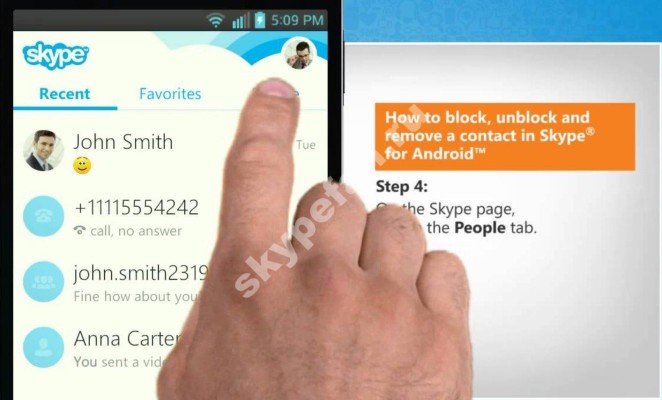Очень часто пользователи Скайп не могут разобраться, что такое ник, а что – логин, а главное, где эту информацию можно посмотреть. Как узнать свой ник в Скайпе, и чем он отличается от логина – ответы на все эти вопросы ты узнаешь, прочитав текст ниже.
Чем отличается ник от логина
Это первое, что стоит узнать.
- Вспомни, когда ты регистрировал свою учетную запись, первое, о чем попросила тебя система – это ввести свой номер телефона или адрес электронной почты. Эти данные – и есть твой логин. Именно его ты используешь для входа в программу и для восстановления пароля в случае необходимости. Iogin поменять невозможно – это твой идентификатор, под ним в системе хранится вся информация о твоей странице. Кроме того, так же, как и логин, называется папка пользователя программы на твоем устройстве.
- Что же такое никнейм? Опять же, советуем рассмотреть процесс регистрации аккаунта – одним из шагов была просьба представится — указать свое имя и фамилию. Эти данные – и есть твой никнейм, но это, всего лишь, один из вариантов. И при желании ты запросто сможешь его изменить.
Предлагаем прочитать о том, как удалить логин в Скайпе, информация об этом есть на нашем сайте.
Где посмотреть свой никнейм
- Вот как посмотреть в Скайпе свой ник, если ты пользуешься десктопной версией для Windows или встроенной – для десятой версии этой операционной системы. Просто щелкни по фотографии профиля, и, когда откроется страничка с личными данными, ник отобразиться рядом с аватаром.
- Узнать свой никнейм в Skype для Android можно, щелкнув по трем полосочкам меню и открыв вкладку с личной информацией
- Вот где посмотреть свой ник в Skype , созданном для iPhone, iPad и iPod touch – просто найди и открой раздел, который называется «My Info»
- Узнать ник в Скайпе, предназначенном для Mac, можно, просто щелкнув по фотографии профиля (точно так же, как и в случае с Windows)
- Также информация о никнейме доступна в твоей страничке профиля, в Web-версии программы, на официальном сайте Скайп. Узнай, как правильно войти в Скайп, в другой статье.
Как изменить никнейм
Теперь тебе известно, как узнать свой логин в Скайпе.
А как поменять ник в Скайпе на компьютере, ноутбуке? В принципе, инструкция подойдет для любого устройства.
- Зайди в свой профиль и найди свое имя, как мы говорили в предыдущей инструкции. Не перепутай с логином, не забывай — его изменить нельзя.
- Щелкни по имени и фамилии
- Откроется окно ввода
- Введи новое имя
- Нажми на галочку, которая находится справа сверху от окна ввода
- Щелкни по кнопке «Enter», после чего никнейм будет изменен.
К слову, ты можешь изменить не только свое имя. Любой контакт в твоем списке можно переименовать так, как бы ты хотел. Порой это необходимо сделать, распространенная причина — когда два друга фигурируют под одинаковыми именами.
Вот как дать контакту другое имя – найди нужного человека в списке контактов и щелкни по имени правой кнопкой мыши (на смартфоне или планшете – зажми и удерживай). В открывшемся меню выбери пункт «Переименовать». Осталось только придумать другу новое имя и нажать клавишу «Enter».
Еще немного полезной информации – как восстановить учетную запись ты можешь узнать, прочитав нашу следующую статью.